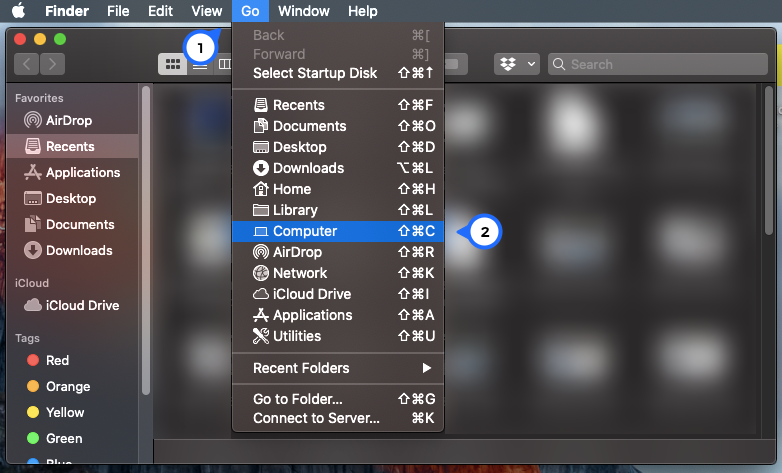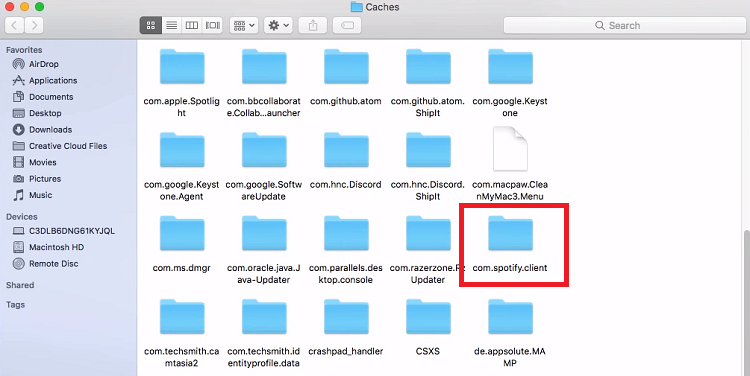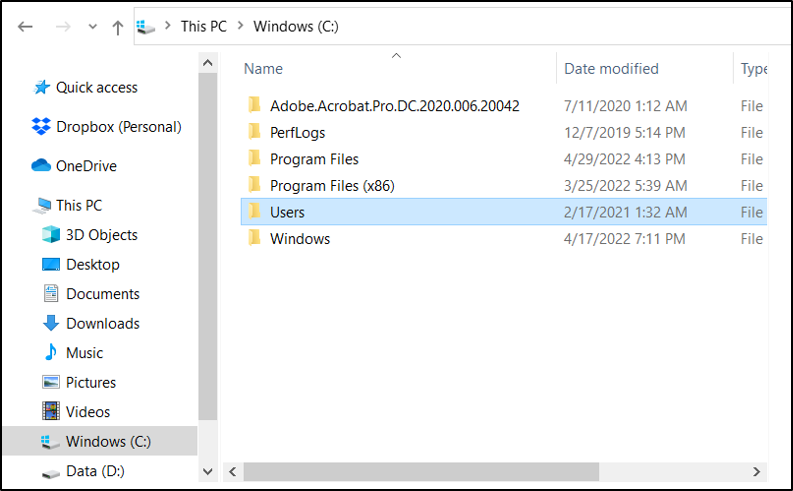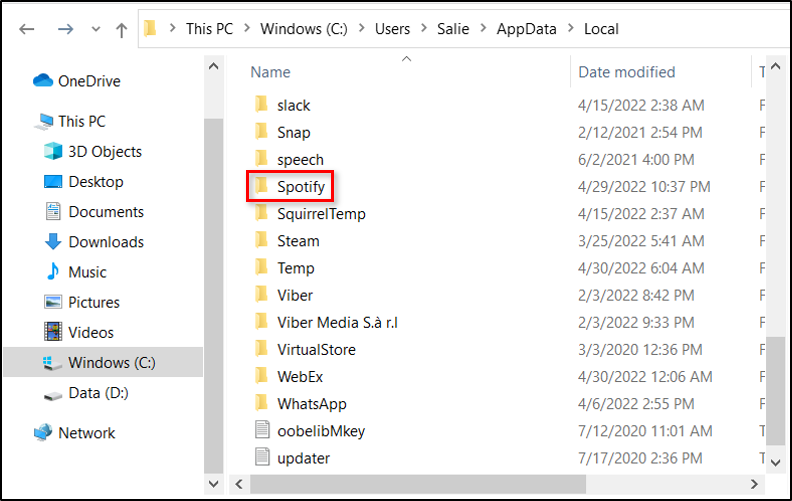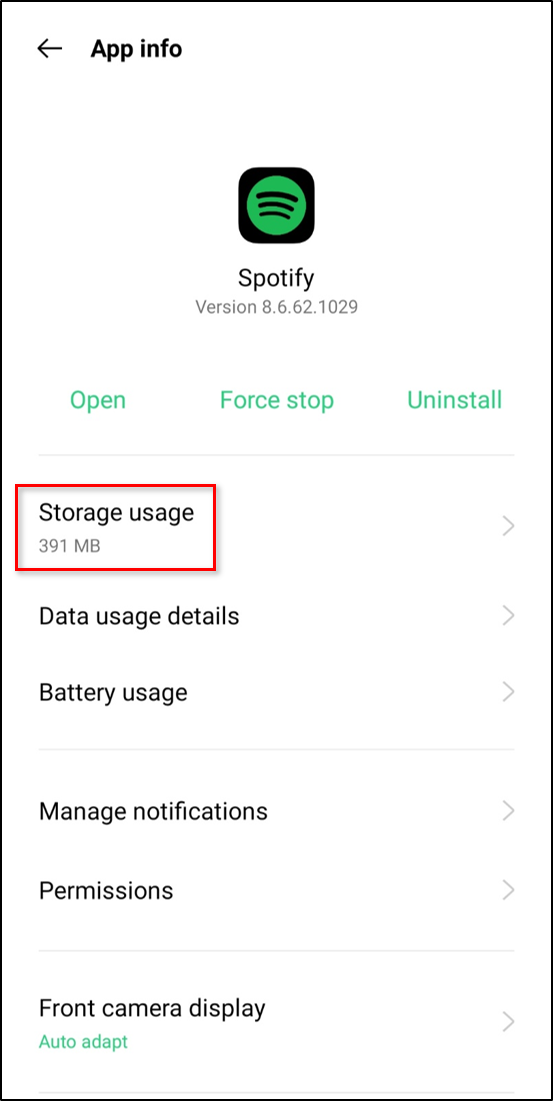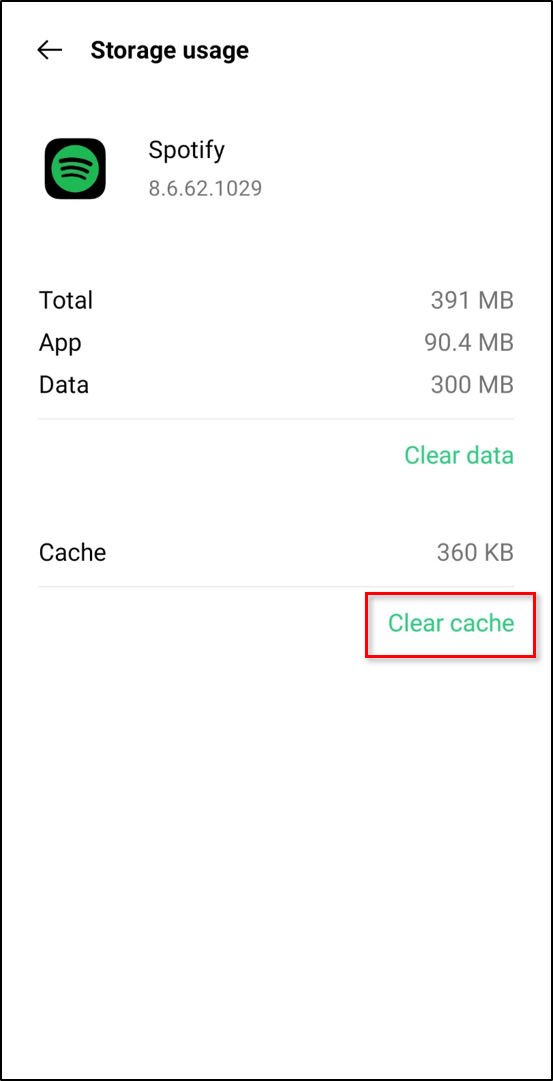Как очистить кеш Spotify
Если вы регулярно используете Spotify, вы, вероятно, заметили, что ваш жесткий диск заполняется, даже если вы не загружали ничего нового. Это связано с тем, что Spotify кэширует файлы на вашем компьютере, что позволяет его приложению работать быстрее. Хотя это очень удобно, это может стать проблематичным, если у вас всегда мало места на диске.
В этой статье вы узнаете больше о кеш-памяти, о том, как Spotify использует ее для улучшения своего обслуживания, а также найдете советы по очистке кеша Spotify на вашем компьютере или телефоне.
Программы для Windows, мобильные приложения, игры - ВСЁ БЕСПЛАТНО, в нашем закрытом телеграмм канале - Подписывайтесь:)
Что такое кэш-память?
В вычислениях кэш-память представляет собой часть общего объема памяти, используемую программным обеспечением (или даже аппаратным обеспечением) для хранения определенных данных для ускорения их извлечения. Другими словами, кэш-память позволяет программному обеспечению быстрее извлекать запрошенную вами информацию, просто сохраняя и «запоминая» данные во время использования программного обеспечения.
Хотя кэш-память помогает программному обеспечению работать более плавно, через некоторое время она может значительно замедлить работу вашего компьютера, планшета или мобильного устройства. Как вы можете догадаться, проблемы возникают при накоплении кэша.
Поскольку Spotify в настоящее время является одним из популярных цифровых музыкальных сервисов, его пользователи должны знать, как очистить его кеш. В противном случае он может «съесть» память устройства, оставив недостаточно места для установки нового программного обеспечения. Если вы хотите удалите все загруженные песни Spotifyвы можете сделать это, если хотите, но вот как очистить кеш Spotify.
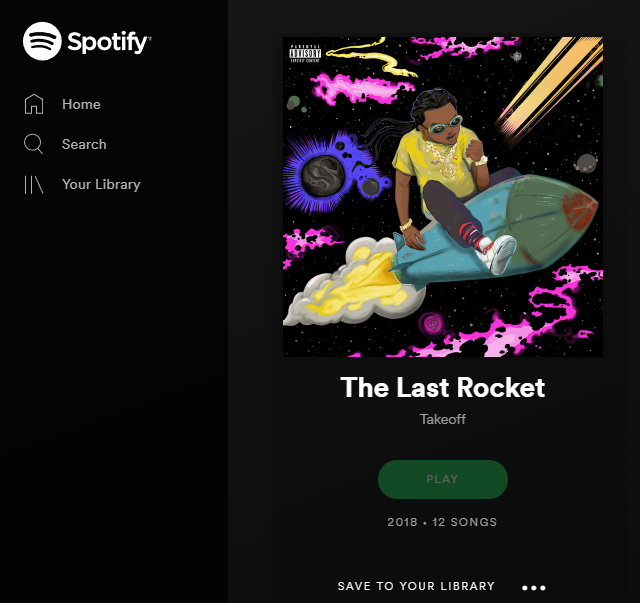
Как Spotify использует память вашего устройства?
Конечно, каждый ассоциирует кеш с небольшими порциями данных, которые используются для повышения производительности приложений и пользовательских/персонализированных настроек, но в случае со Spotify большинство считает именно это хранилище. В то время как Google и различные игры используют кеш для сохранения настроек и прогресса, Spotify сохраняет песни и плейлисты для более быстрого воспроизведения, что снижает нагрузку на их серверы. Эгоистичный? Может быть.
Spotify использует доступный кеш/память по двум причинам. Первая причина — хранить временную музыку или фрагменты музыки, используемые для потоковой передачи.
Вторая причина — сохранить загруженную музыку на тот случай, если вы используете Spotify Premium и хотите, чтобы ваша библиотека была доступна для потоковой передачи в автономном режиме. Да, там написано «на всякий случай».
Конечно, первая причина является самой важной, поэтому давайте объясним ее подробнее.
Программное обеспечение сохраняет и шифрует трек в памяти/кэше вашего устройства каждый раз, когда вы транслируете песню из Spotify. Благодаря этому Spotify может напрямую воспроизводить ту же песню из кэш-памяти, вместо того, чтобы подключаться и транслировать ее со своих серверов. Этот сценарий означает, что чем больше вы используете Spotify, тем меньше памяти требуется для работы вашего устройства. Вот почему время от времени необходимо очищать кэш-память вашего устройства.
Следующий раздел покажет вам, как это сделать.
Очистка кеша Spotify
Поскольку Spotify доступен практически для всех операционных систем, действия по очистке кеша Spotify зависят от ОС, на которой работает ваше устройство.
Очистить кеш Spotify на Mac
Если ваше устройство работает под управлением macOS, вам необходимо выполнить следующие шаги, чтобы удалить кеш Spotify:
- Откройте Finder и нажмите “Идти” в верхней части вашего Mac. Затем нажмите «Компьютер».

- Дважды щелкните свой Macintosh и выберите «Пользователи». Затем выберите профиль h, в котором вы очищаете кеш.

- Выберите “Библиотека” папка.

- Найдите и выберите «Кэш» папку, чтобы открыть ее.

- Найдите и откройте «com.spotify.клиент» папка.

- Удалите папку, расположенную внутри «com.spotify.client». Перетащите папку в «Мусорный бак» или используйте «Контроль+клик» чтобы войти в меню и выбрать “Удалить.”
- Чтобы удалить автономный кэш, зайдите в “Библиотека.”
- Выбирать «Поддержка приложений».
- Нажмите на «Спотифай».
- Удалить «watch-sources.bnk» файл.
Очистить кеш Spotify в Windows
Пользователи Windows могут получить Spotify на официальном сайте стримера или в магазине Windows. Процесс удаления кеша будет зависеть от того, откуда вы загрузили версию Spotify.
Если вы загрузили Spotify с официального сайта, сделайте следующее:
- Иди в свой «локальный диск» (обычно обозначается буквой C).

- Выбирать «Пользователи».

- Выберите папку с вашим именем пользователя.

- Нажмите на «Данные приложения» и выберите “Местный.”

- В папке «Локальные» нажмите на «Спотифай».

- Удалить “Хранилище” папка.
Программы для Windows, мобильные приложения, игры - ВСЁ БЕСПЛАТНО, в нашем закрытом телеграмм канале - Подписывайтесь:)
Если вы получили приложение из Магазина Windows, вот что нужно сделать:
- Тип «%appdata%» в строку поиска вашего компьютера.

- В адресной строке нажмите «Данные приложения» и выберите “Местный.”

- Нажмите на «Пакеты».

- Выбирать «SpotifyAB.SpotifyMusic_zpdnekdrzrea0».

- Открыть «Локальный кэш» и нажмите на «Спотифай» папка.

- Выберите “Данные” папка.

- Удалите все файлы и папки, найденные в папке «Данные».
Очистить кеш Spotify на iPhone
Чтобы очистить кеш Spotify на iPhone, вам необходимо получить доступ к общим настройкам вашего телефона и выгрузить приложение Spotify. Вот как это сделать.
- Перейти к “Настройки.”
- Выбирать “Общий.”
- Выбирать «Хранилище iPhone.«
- Нажмите на «Спотифай»
- Выбирать «Разгрузить приложение».
Как и при очистке кеша на других устройствах, при этом будут удалены все ненужные файлы и данные. Выполнение этих действий не должно привести к удалению ни одного из ваших плейлистов в приложении вместе с вашими учетными данными для входа.
Предполагая, что у вас все еще есть проблема с хранилищем Spotify, вы можете удалить и переустановить приложение, но вам придется войти в систему снова.
Очистить кеш Spotify на Android
Если вы пользователь Android, выполните следующие действия, чтобы очистить кеш приложения Spotify:
- Перейти к “Настройки” на своем телефоне и нажмите “Приложения” или «Приложения», в зависимости от версии ОС Android.

- Найдите и нажмите «Спотифай».

- Кран “Хранилище.”

- Кран «Очистить кэш».

Как и приведенные выше инструкции для iOS, выполнение вышеуказанных шагов не приведет к удалению ваших учетных данных для входа, но опция «Очистить данные» приведет к удалению. Если у вас по-прежнему возникают проблемы с хранилищем Spotify, очистите данные или удалите и переустановите приложение.
Очистить кеш в Spotify напрямую
Вы также можете очистить кеш Spotify из приложения. Инструкции немного различаются в зависимости от вашей ОС, но начинаются они одинаково.
- Открыть «Спотифай» и коснитесь значка “Настройки” шестеренка в правом верхнем углу.
- Если вы используете приложение Spotify для iOS, нажмите “Хранилище,” затем выберите «Удалить кэш».
- Если вы используете приложение Android Spotify, нажмите «Очистить кэш».
Независимо от того, какое устройство вы используете, наличие достаточного места для хранения имеет решающее значение, если вы хотите, чтобы оно работало правильно и эффективно. Такие приложения, как Spotify, обычно занимают много места. Поэтому регулярная чистка необходима. Если вы хотите освободить место для хранения или удалить песни, которые вы скачали для прослушивания в автономном режиме, вы можете сделать это, очистив кеш Spotify.